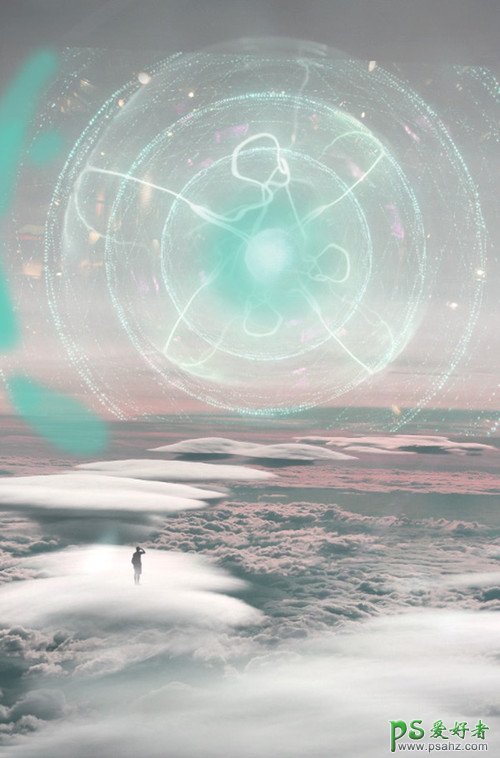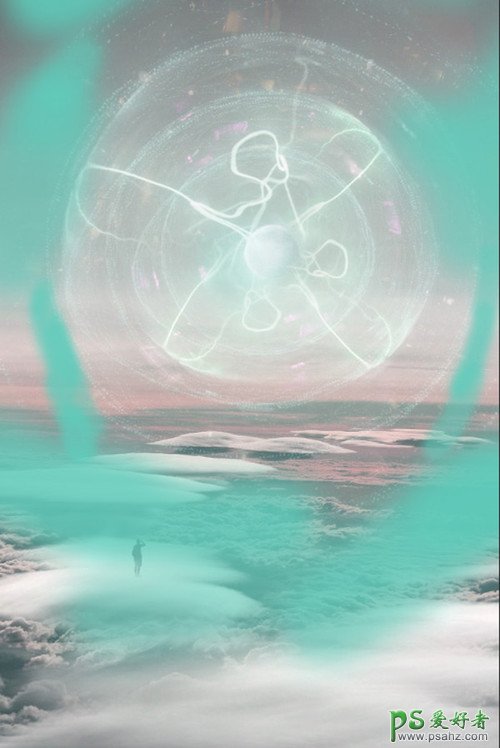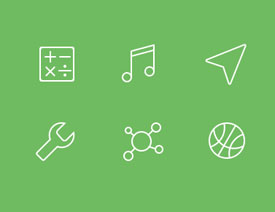当前位置:PS爱好者教程网主页 > PS照片处理 > 教程
Photoshop特效照片制作实例:设计一张超梦幻的云端特效图片(7)
时间:2015-10-17 12:19 来源:PS照片处理教程 作者:云端特效图片 阅读:次
五、为光圈增加细节
1. 拖进“details”素材,放置在最顶层,命名为“DETAILS”,然后复制一层,命名为“DETAILS 2”,先隐藏它。
2. 给“DETAILS”添加蒙版,然后改变图层混合模式“滤色”,透明度:40%,用软笔刷(黑),在如图所示的青色区域上擦拭。
3. 显示“DETAILS 2”,Ctrl+T,旋转90°,改变混合模式“滤色”,透明度:40%,添加图层蒙版,在如图所示的青色区域上擦拭。
4. 这步增加一个暗角效果,新建“曲线”,设置如图所示:
最新教程
推荐教程